Media play funciones, Español - 33, Acceso al menú media play (usb & dlna) – Samsung LE40B650T2W User Manual
Page 411: Pantalla de visualización
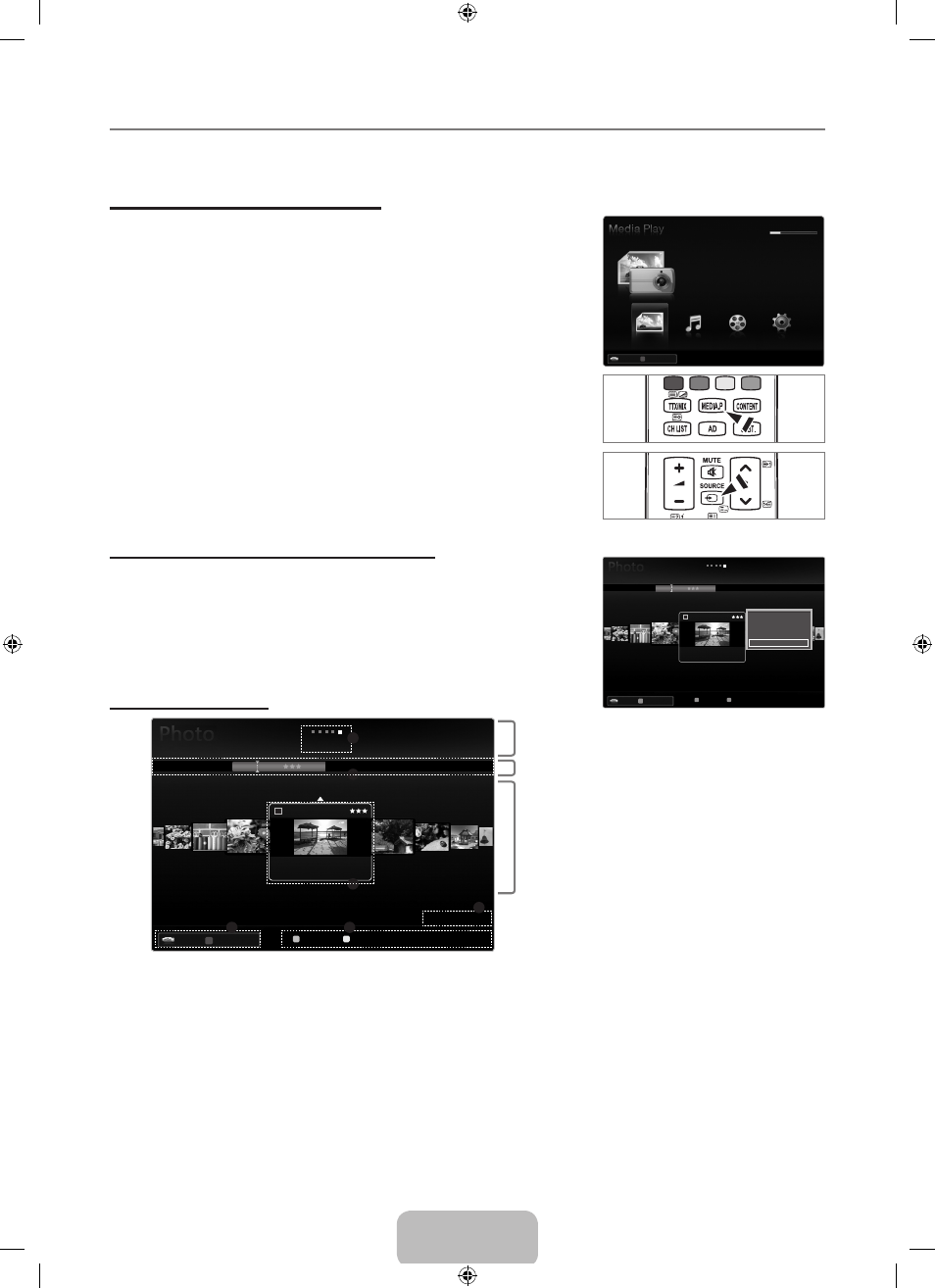
Español - 33
Media Play funciones
Permite ver y escuchar archivos de fotos, música o películas guardados en un dispositivo de clase de almacenamiento masivo
USB (MSC).
Puede que no funcione correctamente con archivos multimedia sin licencia.
acceso al menú Media Play (uSB & DLNa)
1. Pulse el botón MENu. Pulse el botón ▲ o ▼ para seleccionar aplicación y, a
continuación, pulse el botón
ENTErE.
2. Pulse el botón ▲ o ▼ para seleccionar Media Play (uSB & DLNa) y, a
continuación, pulse el botón
ENTErE.
Se muestra el menú
Media Play (uSB & DLNa).
Pulse el botón
MEDia.P del mando a distancia para que se muestre el menú
Media Play.
Pulse el botón
SourCE del mando a distancia para ver la lista de fuentes.
Pulse los botones ▲ o ▼ para seleccionar
uSB.
3. Pulse el botón rojo y, a continuación, los botones ▲ o ▼ para seleccionar la
memoria USB. Pulse el botón
ENTErE.
La función varía según el dispositivo de memoria USB/DLNA.
El nombre del dispositivo USB seleccionado aparece en la parte inferior
izquierda de la pantalla.
4. Pulse los botones ◄ o ► para seleccionar un icono (Photo, Music, Movie,
Setup) y, a continuación, pulse el botón ENTErE.
Para salir del modo
Media Play, pulse el botón MEDia.P del mando a
distancia.
Extracción segura del dispositivo de memoria uSB
Se puede quitar el dispositivo del televisor con seguridad.
1. Pulse el botón TooLS en la pantalla de la lista de archivos del reproductor
multimedia o mientras se está reproduciendo un presentación de diapositivas,
música o una película.
2. Pulse el botón ▲ o ▼ para seleccionar retirar con seguridad y, a continuación,
pulse el botón
ENTErE.
3. Retire el dispositivo USB del televisor.
Pantalla de visualización
Vaya a ‘Sección de la lista de teclas de clasificación’, ‘Sección de la lista de grupos’ o ‘Sección de la lista de archivos’ con los
botones arriba/abajo. Después de seleccionar una sección, pulse los botones ◄ o ► para seleccionar un elemento.
1
Tecla de clasificación actual: Este campo muestra la norma actual de la clasificación de archivos. Pulse los botones ◄ o ►
para cambiar la norma de clasificación de archivos.
2
Ver grupos: Muestra en detalle los grupos de archivos clasificados de acuerdo con la tecla de clasificación seleccionada. El
grupo de clasificación que incluye el archivo seleccionado se resalta.
3
Archivo actualmente seleccionado: Sólo se puede controlar el archivo seleccionado. Los archivos de fotos y películas se
muestran como miniaturas.
4
Dispositivo actual: Muestra el nombre del dispositivo actualmente seleccionado. Pulse el botón rojo para seleccionar un
dispositivo.
Botón rojo (
Dispositivo): Selecciona un dispositivo conectado.
¦
N
N
O
O
N
N
N
•
851,86MB/993,02MB Libre
Photo
SUM
SUM
Dispositivo
PHOTO
R Volver
Music
Movie
Setup
SUM
Dispositivo
Conf. fav.
Selecc.
T
Herramientas
R
Volver
Preferencia
Vista básica Cronología
Carpeta
Color
1234.jpg
1235.jpg
1236.jpg
1237.jpg
1233.jpg
1232.jpg
1231.jpg
Secuencia
Rep.gr. act.
Información
Retirar con seguridad
5/15
SUM
Dispositivo
Conf. fav. Selecc. T Herramientas R Volver
Preferencia
Vista básica Cronología
Carpeta
Color
5/15
3
2
1234.jpg
1235.jpg
1236.jpg
1237.jpg
1233.jpg
1232.jpg
1231.jpg
1Archivos selecc.
1
4
5
6
Sección de la lista de teclas de clasificación
Sección de la lista de grupos
Sección de la lista de archivos
c
BN68-02325A-04Spa.indb 33
2009-10-08 �� 10:09:12
- LE37B653T5W LE40B653T5W LE46B653T5W LE32B650T2P LE37B651T3W LE40B652T4P LE32B652T4P LE55B650T2P LE40B650T2P LE32B650T2W LE46B650T2W LE46B652T4W LE55B650T2W LE32B653T5W LE40B651T3P LE32B651T3P LE37B650T2W LE32B651T3W LE46B651T3P LE37B651T3P LE32B653T5P LE37B652T4P LE46B651T3W LE40B651T3W LE40B653T5P LE37B653T5P LE37B650T2P LE55B651T3W LE46B652T4P LE55B653T5W LE46B650T2P
